iOS 16의 iPhone에서 중복 연락처를 찾고 삭제하는 방법
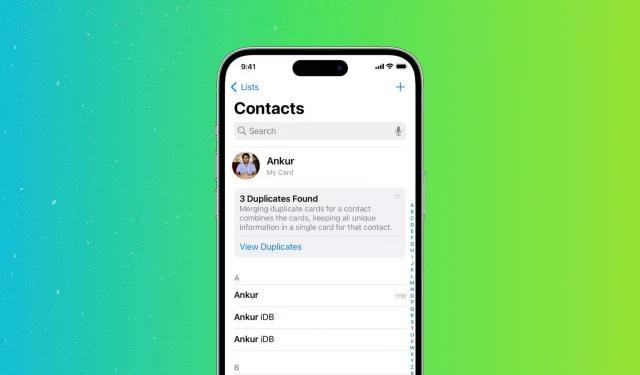
너무 많은 연락처로 인해 수렁에 빠진 자신을 발견하고 비유적인 상자를 지우고 싶다면 연락처를 하나씩 삭제하는 것을 포함하지 않는 중복 연락처를 관리하는 방법에 대한 빠른 팁이 있습니다.
이 게시물에서는 중복된 연락처를 찾아 iPhone에서 직접 병합하거나 삭제하는 3가지 방법을 보여줍니다.
iPhone에서 중복 연락처를 병합하는 3가지 방법
1. iOS 16에서 연락처 앱을 사용합니다.
iPhone의 연락처 앱은 주소록을 스캔하고 이름과 성이 같은 연락처 카드가 두 개 이상 있는 경우 중복으로 표시하고 병합할 수 있는 옵션을 제공합니다.
이러한 중복 항목을 보고 병합하는 방법은 다음과 같습니다.
1) 연락처 앱을 열거나 전화 앱을 열고 연락처를 누릅니다. 중복 항목이 있는 경우 상단에 경고 메시지가 표시됩니다.
2) 중복 보기를 클릭합니다.
3) 여기에서 “모두 병합” > “중복 병합”을 클릭하면 모든 중복 연락처가 한 번에 병합됩니다.
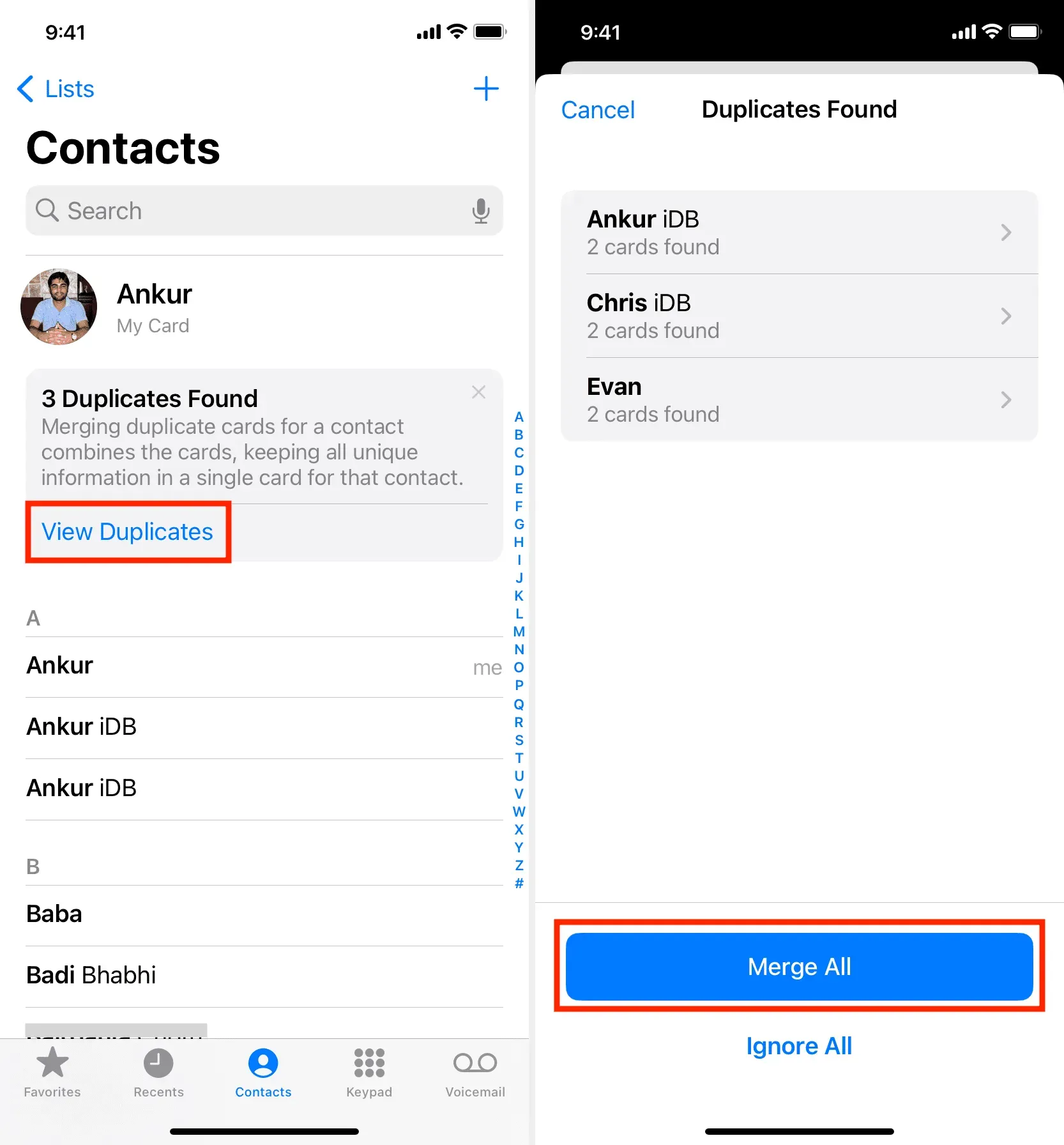
또는 중복 항목 중 하나를 탭하여 개별적으로 중복 항목을 병합할 수 있습니다. 이렇게 하면 중복이 저장된 계정(iCloud, Gmail 등)을 볼 수 있습니다. 또한 휴대폰 번호를 보여줍니다. 이 중복 연락처를 제거하기로 결정했으면 “병합”을 클릭하고 확인합니다.
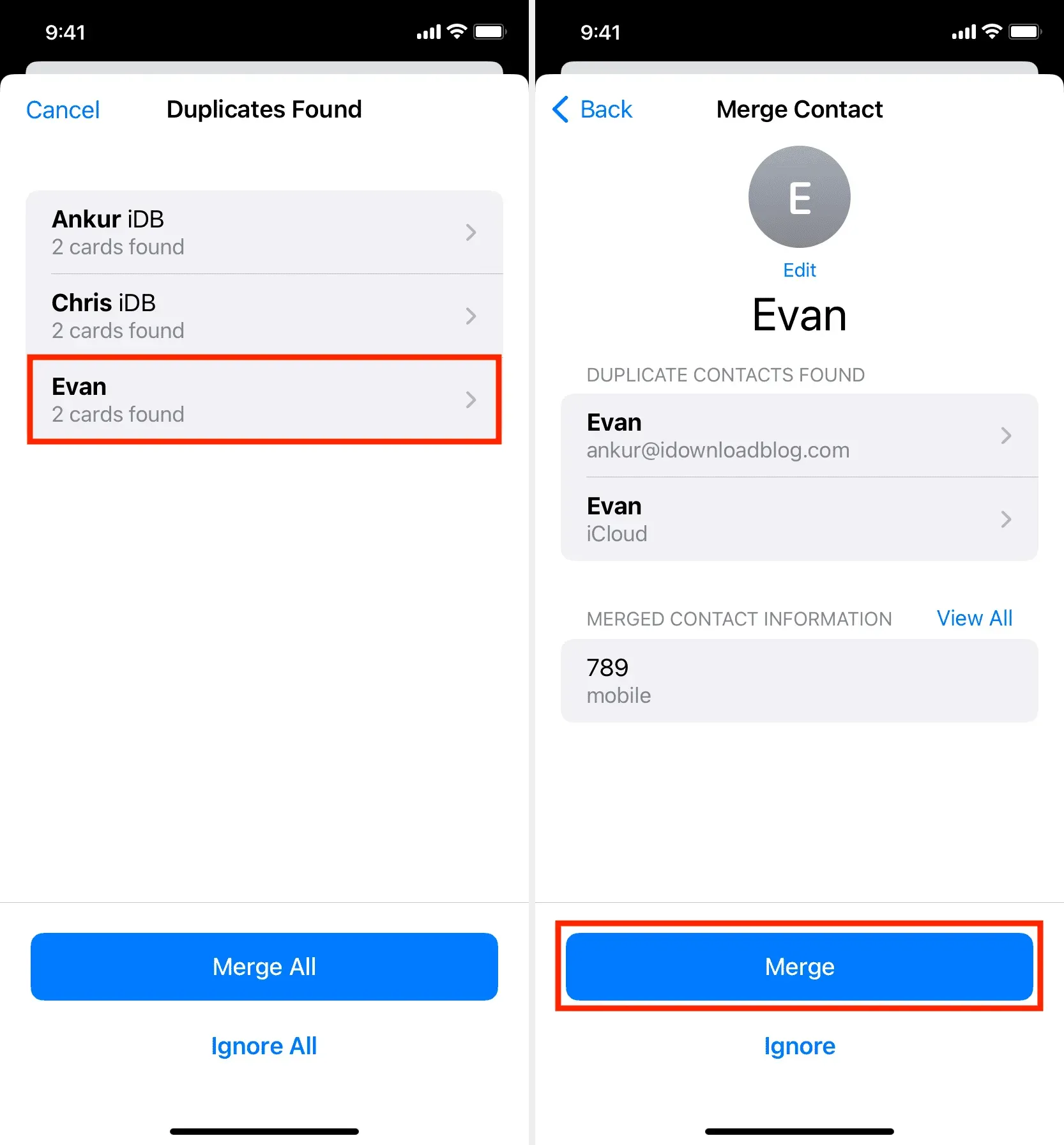
iPhone 연락처 앱에 중복 보기 옵션이 표시되지 않으면 다음 팁을 따르십시오.
- iPhone을 iOS 16으로 업데이트했는지 확인하세요.
- 연락처 화면 좌측 상단의 <목록>을 누르고 모든 연락처를 선택하세요.
- 연락처 앱을 강제로 닫았다가 다시 엽니다.
- iPhone을 재시동하십시오.
- iPhone에 중복된 연락처가 없거나 아직 중복된 연락처 검색이 완료되지 않았을 수도 있습니다. 일정 시간이 지난 후 또는 다음날 다시 시도할 수 있습니다.
2. 연락처 연결
같은 사람이라고 생각하지만 주소록에서 이름이나 성이 다른 두 개 이상의 연락처를 수동으로 연결할 수 있습니다. 같은 사람의 연락처를 연결하면 연락처 목록에 해당 항목이 하나만 표시됩니다. 예를 들어 Chris와 Chris iDB라는 두 개의 연락처가 있는 경우(두 연락처 모두 동일한 사람을 참조함) 연결할 수 있습니다. 방법은 다음과 같습니다.
1) 연락처 중 하나를 터치하고 상단에서 “편집”을 선택합니다.
2) 아래로 스크롤하여 링크 연락처를 클릭합니다.
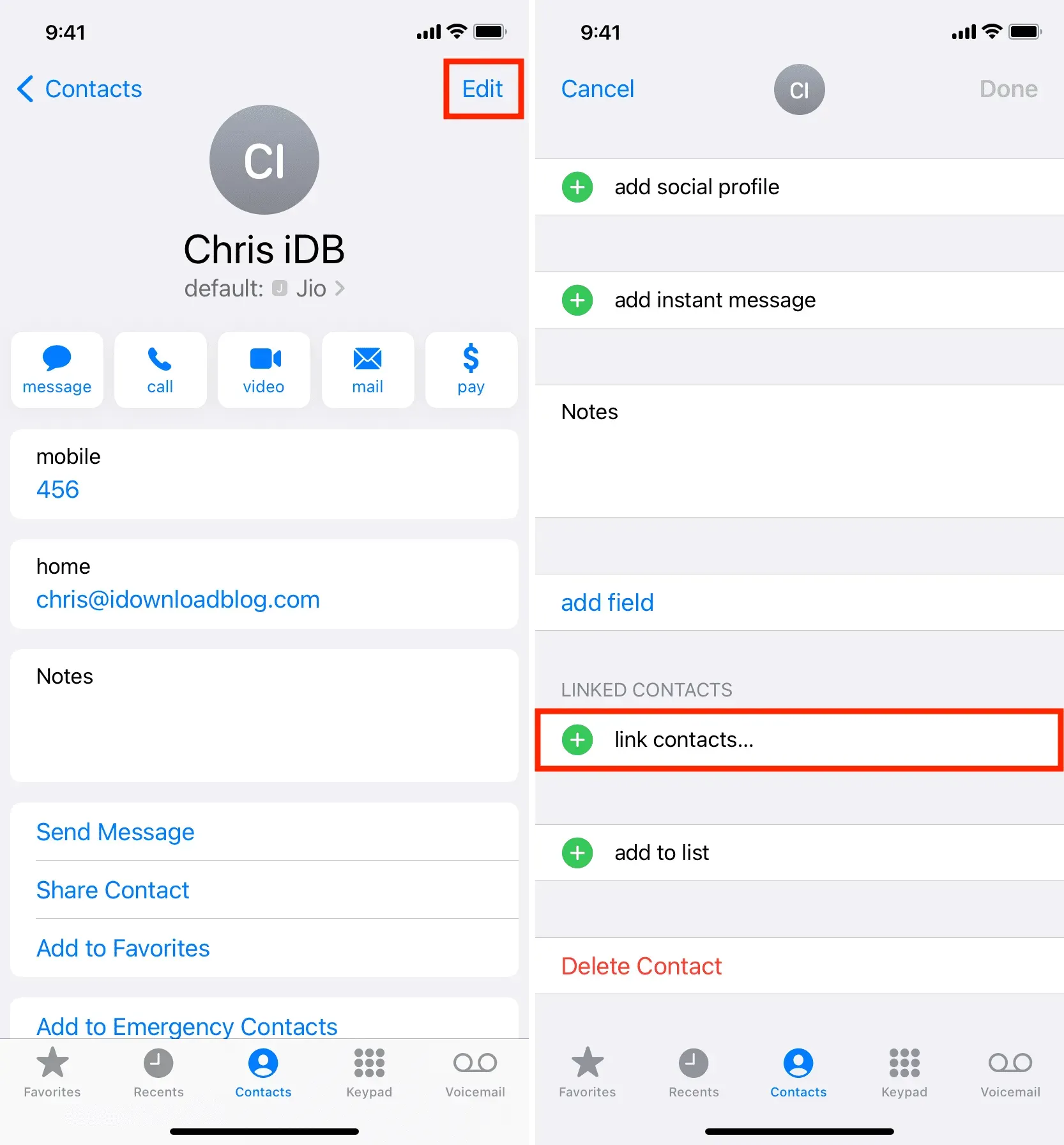
3) 목록에서 이 사람의 다른 연락처를 찾아 누릅니다.
4) 마지막으로 “연결”> “완료”를 클릭합니다.
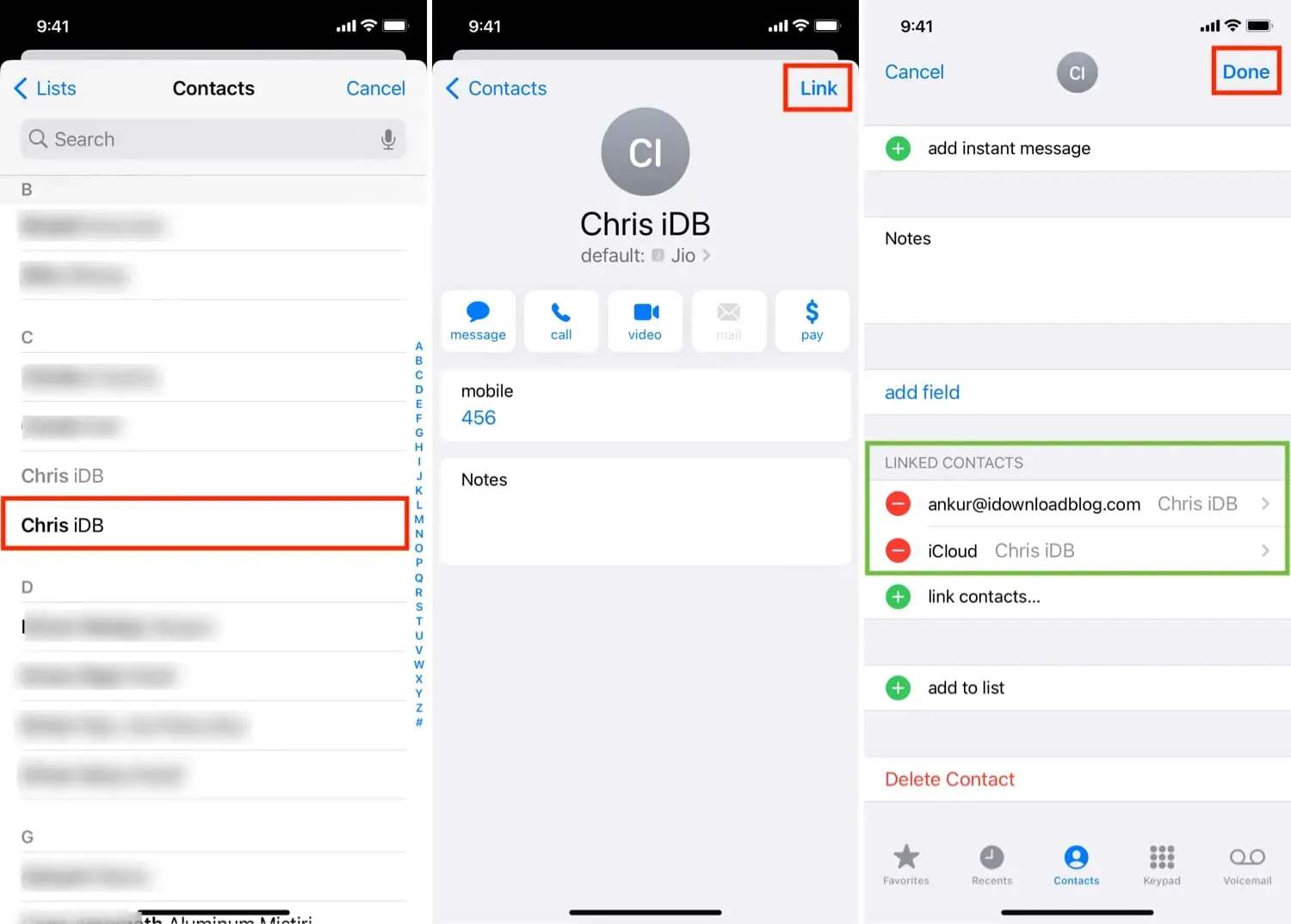
연락처를 연결해도 연락처가 병합되거나 다른 사본이 삭제되지 않습니다. 두 연락처를 모두 저장하지만 주소록에는 하나의 항목만 표시됩니다.
3. 타사 앱 사용
마지막으로 타사 앱을 사용하여 iPhone에서 중복 연락처를 제거할 수 있습니다. 이러한 응용 프로그램은 일반적으로 심층적으로 작동하며 이름, 전화 번호, 이메일 등으로 중복 항목을 찾을 수 있습니다. 연락처 사본이 많은 경우 이 작업을 위한 전용 응용 프로그램을 사용하는 것이 편리할 수 있습니다.
다음은 iPhone에서 중복 연락처를 제거하는 데 사용할 수 있는 최고의 무료 iOS 앱입니다.



답글 남기기